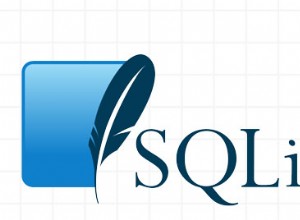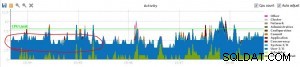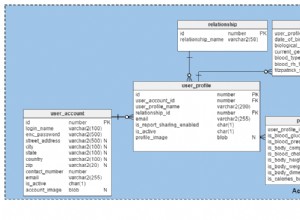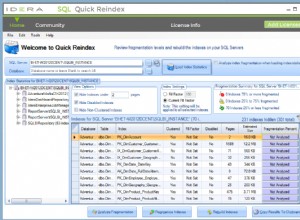Você pode configurar a interface de linha de comando do SQLite para abrir automaticamente os resultados da consulta em um editor de texto.
Ao fazer isso, você tem duas opções:
- Usar um arquivo temporário
- Use um arquivo permanente (ou seja, salve-o para mais tarde)
Este artigo fornece exemplos de ambos os métodos.
Arquivo Temporário
Ao usar um arquivo temporário, o arquivo temporário é excluído após ser aberto no editor de texto. Use este método se não tiver intenção de manter o arquivo.
Para fazer isso, use
.once -e . Você também pode usar .once '|open -f' se você estiver em um Mac. Aqui está um exemplo para demonstrar usando o
.once -e opção. .once -e
SELECT * FROM Products;Quando executei isso no meu Mac, os resultados foram abertos no TextEdit, porque atualmente é o programa padrão para abrir arquivos de texto.
No Mac, posso alterar o programa padrão clicando com o botão direito do mouse em um arquivo de texto, selecionando Obter informações , selecionando o programa desejado em Abrir com e clicando em Alterar tudo .
Então, no meu caso, o TextEdit abriu o seguinte arquivo:
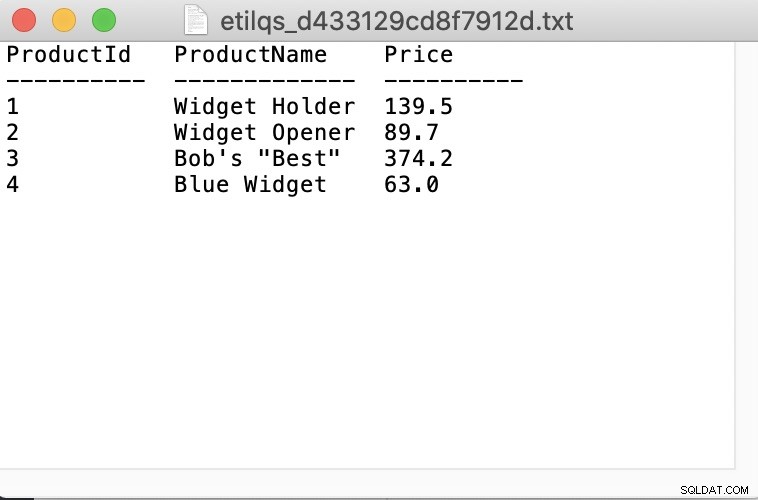
Formatando o arquivo de texto
Os resultados da consulta no exemplo anterior são formatados em colunas com cabeçalhos de coluna. Isso ocorre apenas porque eu havia especificado anteriormente essas configurações.
Você pode especificar uma variedade de formatos de saída usando o
.mode comando ponto. Por exemplo, para gerar os resultados no formato CSV, use .mode csv . Além disso, como mencionado, se você estiver em um Mac, você pode usar alternativamente
.once '|open -f' para fazer a mesma coisa. Aqui está um exemplo que combina essas configurações/comandos.
.headers on
.mode csv
.once '|open -f'
SELECT * FROM Products;Quando o arquivo de texto é aberto, ele contém o seguinte:
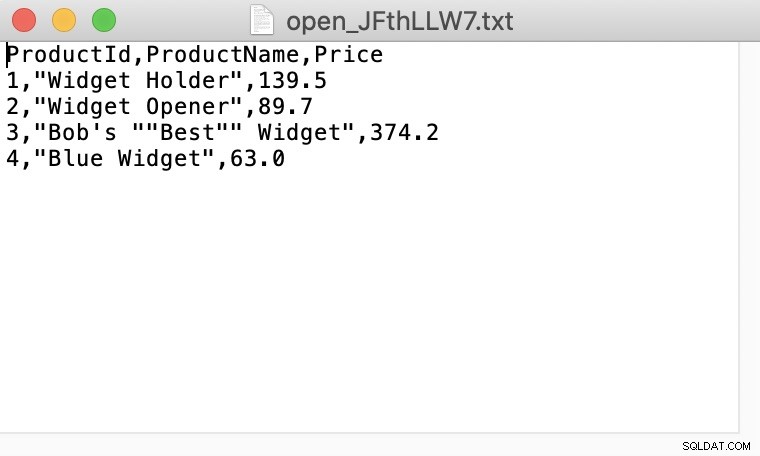
Eu também especifiquei
.headers on novamente aqui, apenas para fins de demonstração. Arquivo Permanente
Ao usar um arquivo permanente, você salva o arquivo em um local especificado e o abre usando o
.system comando. Para fazer isso, você pode usar
.output ou .once para salvar os resultados em um arquivo, então use o .system comando para abrir seu arquivo de texto. Veja como fazer isso em um Mac:
.headers on
.mode csv
.once query_results.txt
SELECT * FROM Products;
.system open query_results.txtIsso pressupõe que você esteja no mesmo diretório que o arquivo. Caso contrário, você precisará usar o caminho completo.
Isso abre o arquivo no aplicativo padrão do sistema para abrir arquivos de texto.
Em um sistema Windows, seu
.system código pode ser mais parecido com isso:.system c:/data/query_results.txtNo Linux/Unix:
.system xdg-open query_results.txt